
Índice:
- Autor Bailey Albertson [email protected].
- Public 2023-12-17 13:04.
- Última modificação 2025-01-23 12:46.
Importe fotos e vídeos do iPhone, iPad ou iPod touch

Os produtos Apple diferem dos produtos de outros fabricantes por seu próprio sistema operacional iOS, que é protegido de vários tipos de interferência, o que acarreta certas restrições para proprietários de gadgets. Você não pode, por exemplo, fazer upload de arquivos através do explorer. Portanto, se você precisa importar fotos ou vídeos para o seu dispositivo, você deve usar métodos especiais.
Conteúdo
-
1 Importe fotos manualmente via iTunes
- 1.1 Vídeo: Como baixar fotos do computador para o iPhone / iPad via iTunes
- 1.2 Desativando o compartilhamento via iTunes
-
2 Uso de armazenamento em nuvem para fazer upload de fotos para seu dispositivo Apple
- 2.1 Enviando fotos com iCloud
-
2.2 Movendo fotos usando Yandex. Disk
2.2.1 Vídeo: como fazer upload de uma foto ou vídeo para um iPhone via Yandex. Disk
- 2.3 Importando fotos para um dispositivo Apple usando o Dropbox
- 3 Usando drives flash e outros drives
-
4 Upload de fotos via iFunBox
4.1 Vídeo: Como transferir fotos do iPhone para o computador
-
5 maneiras informais
- 5.1 Usando redes sociais como compartilhamento de arquivos
- 5.2 Usando gerenciadores de arquivos
Importe fotos manualmente via iTunes
O programa iTunes tem a capacidade de configurar a sincronização de imagens no iPad, iPod touch e iPhone a partir de um programa especial ou da pasta necessária em um computador pessoal ou laptop.
Quando você sincroniza o gadget usando o iTunes, ele atualiza imagens e vídeos de acordo com os dados armazenados em seu computador. No entanto, se você tiver fotos ou vídeos em seu PC que não estão em seu dispositivo Apple, você pode transferi-los da seguinte forma:
- Inicie o iTunes em um laptop ou computador pessoal.
- Usando um cabo USB nativo, conecte seu iPhone, iPod touch ou iPad.
-
Clique no ícone do dispositivo no iTunes.

Ícone do dispositivo iTunes Para acessar os recursos de um dispositivo móvel, clique em seu ícone no iTunes
-
Selecione “Fotos” no painel esquerdo do programa.

Interface do iTunes No painel esquerdo do programa, selecione a linha "Fotos"
- Marque a caixa ao lado de Sincronizar. Se este item não estiver destacado, todas as imagens e vídeos já estão salvos em dispositivos com uma biblioteca de mídia iCloud instalada, portanto, não há necessidade de sincronizar os dados manualmente.
-
Selecione uma fonte de sincronização - pode ser uma pasta raiz, uma subpasta ou um programa.

Sincronize o seu dispositivo Especifique a fonte de sincronização - uma pasta em um PC ou um programa
- Marque álbuns ou fotos individuais a serem importadas.
- Se você deseja que as gravações de vídeo sejam importadas junto com as imagens do local marcado, selecione "Incluir vídeos sincronizados".
- Clique em "Aplicar".
Vídeo: como fazer upload de fotos do computador para o iPhone / iPad via iTunes
Desative o compartilhamento via iTunes
Se você não precisar mais sincronizar os dados do seu dispositivo Apple, pode desativar esse recurso no iTunes, mas suas fotos e vídeos serão excluídos. A sincronização está desativada para todos os álbuns com imagens ou apenas para aqueles marcados:
- Inicie o iTunes e conecte seu gadget da Apple ao seu laptop ou PC.
- Clique no ícone do dispositivo.
- Selecione a guia "Fotos".
- Clique em "Álbuns selecionados" e desmarque aqueles que exigem a desativação da sincronização. Se você precisar cancelar a sincronização de todas as fotos, você precisa remover o marcador “Sincronizar” e clicar em “Excluir foto”.
-
Clique em "Aplicar".

Marcador de sincronização de foto Para desligar a sincronização de todas as fotos, você precisa remover o marcador correspondente
Usando armazenamento em nuvem para fazer upload de fotos para o seu dispositivo Apple
Você pode transferir fotos para iPhone / iPad / iPod touch usando uma variedade de armazenamentos em nuvem, por exemplo, "Cloud Mail.ru", "Google Drive", "Yandex. Disk", iCloud e muitos outros. Cada serviço possui aplicativos próprios para o sistema operacional iOS, que visam simplificar o trabalho com fotos e vídeos que ficam armazenados na nuvem.
Faça upload de fotos com o iCloud
Para usar o iCloud, você precisa instalar um aplicativo para o seu computador, que pode ser baixado do recurso oficial da Apple. Em seguida, você precisa seguir as instruções:
- Inicie o aplicativo. Faça login com sua conta da Apple.
- Vá para a seção "Fotos" e marque as fotos ou vídeos necessários. Depois disso, os dados serão movidos automaticamente para o armazenamento em nuvem.
-
Para acessar as imagens de um dispositivo móvel, abra o aplicativo "Fotos".

Fotos para iCloud As fotos marcadas ficarão disponíveis automaticamente em seu dispositivo móvel
O serviço de sincronização automática de fotos do iCloud deve ser habilitado nas configurações de armazenamento em nuvem
Este método é mais prático do que usar o iTunes porque você não precisa usar cabos e pode acessar suas imagens de qualquer dispositivo, em qualquer lugar.
Movendo fotos usando Yandex. Disk
Para trabalhar com este armazenamento em nuvem, você precisa:
- Crie uma conta no site oficial Yandex.
- Abra o Yandex. Disk em um navegador da Internet ou baixe um programa especial para um computador pessoal ou laptop.
-
Copie ou mova todas as imagens necessárias para a nuvem.

Interface Yandex. Disk Para transferir arquivos para o armazenamento em nuvem Yandex, clique no botão Carregar arquivos
- Para receber uma foto em um dispositivo Apple, baixe o aplicativo móvel Yandex. Disk nele e entre no aplicativo em sua conta.
-
Abra uma pasta com fotos armazenadas na nuvem.

Arquivos em Yandex. Disk As fotos no armazenamento em nuvem estão disponíveis em qualquer dispositivo, incluindo iPhone / iPad / iPod touch
-
Depois de abrir a foto desejada, clique no ícone de seta. Na lista que se abre, marque "Salvar na galeria". Depois disso, a imagem pode ser visualizada a qualquer momento através do aplicativo "Fotos".

Salvar fotos no iPhone Para salvar uma foto aberta em seu dispositivo móvel, clique no ícone de seta
A vantagem desse método é que você pode ver as fotos mesmo sem acesso à Internet. Além disso, você pode baixá-los em ambas as direções - tanto para um dispositivo móvel quanto para um laptop ou computador.
Vídeo: como fazer upload de uma foto ou vídeo para um iPhone via Yandex. Disk
Importe fotos para o dispositivo Apple usando o Dropbox
Para usar este método, primeiro você precisa sincronizar os arquivos necessários em seu computador usando um programa especial e instalar o aplicativo móvel Dropbox em seu dispositivo iOS.
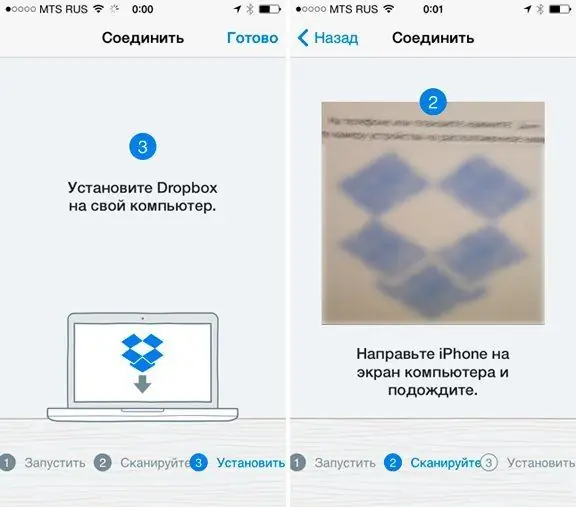
Antes de começar, você precisa sincronizar seu dispositivo com o Dropbox
Depois de concluir as etapas acima, você pode começar imediatamente a ver as fotos do dispositivo, selecionando a pasta necessária no aplicativo.
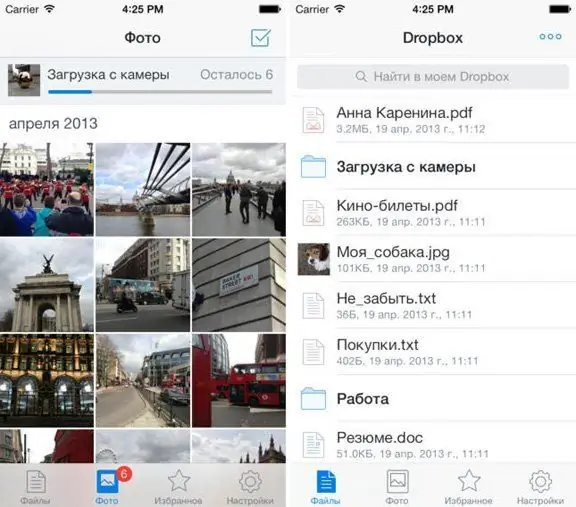
Após a sincronização, as fotos podem ser visualizadas no aplicativo Dropbox
Este método requer uma conexão de internet obrigatória, mas não usa a memória interna do dispositivo. Também é possível salvar pastas com fotos ou imagens individuais no dispositivo para visualização posterior sem uma conexão com a Internet.
Usando drives flash e outros drives
Para importar fotos e vídeos para a memória de um dispositivo móvel, você pode usar todos os tipos de dispositivos - pequenas unidades flash e roteadores portáteis que também têm a função de dispositivo de armazenamento.

Você pode usar uma unidade flash para transferir arquivos entre o dispositivo Apple e o PC
A unidade flash deve ter duas interfaces: para conectar a um PC e a um dispositivo Apple. Para um trabalho completo no iPhone e iPad, você precisa baixar um aplicativo móvel especial com o qual você pode ouvir música, assistir a vídeos e mover os arquivos necessários, incluindo fotos.
Upload de fotos via iFunBox
Outra maneira popular e fácil de fazer upload de uma imagem para o iPhone e iPad é usar o programa iFunBox. O processo consiste em algumas etapas simples:
- Baixe o programa iFunBox da Internet (a instalação não é necessária, você só precisa salvá-lo em um local conveniente).
- Conecte o dispositivo a um PC ou laptop e ative o programa.
-
No lado esquerdo da interface do programa, selecione o item Câmera, após o qual todas as imagens aparecerão no programa.

Interface do programa IFunBox O item de menu Câmera permite que você exiba todas as fotos disponíveis na tela
- Para copiar arquivos para um computador, clique com o botão direito na imagem desejada e clique em Copiar para o PC e selecione um local para salvar o arquivo.
- Para transferir fotos para o iPhone, clique em Copiar do PC no menu principal e selecione os arquivos necessários.
Vídeo: como transferir fotos do iPhone para o computador
Formas informais
Esses métodos nem sempre são convenientes de usar, em alguns casos é mais fácil atingir o objetivo com a ajuda dos meios disponíveis.
Usando redes sociais como compartilhamento de arquivos
Para usar as redes sociais como um trocador, você só precisa enviar as fotos necessárias para a sua página (não necessariamente publicamente, as configurações de privacidade ajudarão a esconder informações de olhos indesejados). E depois disso, acessando a rede social a partir do seu aparelho, baixe as imagens necessárias para o seu celular ou tablet.
Usando gerenciadores de arquivos
O método funciona se você tiver um iPhone, iPad ou iPod touch com jailbreak instalado, um computador pessoal e um cabo para conectar um gadget. Para funcionar, você precisa de um gerenciador de arquivos, por exemplo, o iTools, mas pode escolher qualquer outro, a essência não vai mudar disso. Para atingir esse objetivo, você deve:
- Conecte seu telefone a um PC usando um cabo USB.
- Entre no programa gerenciador de arquivos.
- Vá para / var / mobile / Media / DCIM / 100APPLE.
- Se, após concluir as ações descritas, abrir uma lista com fotos e vídeos, tudo deu certo. Se a interface do programa não exibir nada, significa que não há fotos ou vídeos no dispositivo ou o caminho está incorreto e você precisa verificar tudo novamente.
-
Selecione os arquivos necessários e copie-os para o dispositivo. Após a conclusão do processo, todas as imagens necessárias serão as mesmas no iPhone, iPad ou iPod touch.

Acesso a fotos no iPhone via gerenciador de arquivos Se o jailbreak for feito em um dispositivo móvel, o acesso às fotos pode ser obtido usando qualquer gerenciador de arquivos
Os criadores dos dispositivos iPhone, iPad ou iPod touch cuidaram da segurança no uso desses gadgets - isso é uma grande vantagem. No entanto, a segurança excessiva criou alguns inconvenientes para os usuários. Você não pode simplesmente copiar arquivos para um telefone conectado a um computador pessoal através do Explorer. Felizmente, existem muitas maneiras de resolver esse problema.
Recomendado:
Como Fazer Uma Prateleira Em Uma Casa De Banho Com Suas Próprias Mãos - Um Guia Passo A Passo Sobre Como Fazer Um Banco E Outros Móveis Com Fotos, Vídeos E Desenhos

Como fazer uma estante para banho com as próprias mãos: escolha do material e instruções com desenhos. Um guia passo a passo para a montagem de um banco e outros móveis
Como Fazer Uma Bancada (transformador) Com As Próprias Mãos: Instruções Passo A Passo Para Fazer Uma Bancada Dobrável Com Fotos, Vídeos E Desenhos

Descrição do projeto da bancada do transformador e o princípio de seu funcionamento. Instruções passo a passo de DIY para fazer. Recomendações para a escolha de materiais e acabamentos
Como Fazer Uma Mesa De Computador Confortável Com Suas Próprias Mãos: Desenhos, Diagrama, Instruções Detalhadas + Vídeo

Conselhos práticos e recomendações para fazer uma mesa de computador. Materiais e ferramentas necessários, instruções passo a passo
Cercas Para Canteiros Com Suas Próprias Mãos - Como Fazer Uma Cerca Para Um Jardim Frontal, Jardim De Flores Ou Horta, Instruções Passo A Passo Com Uma Foto

Opções de cercas para uma área suburbana. Seus prós e contras. Como instalar um suporte para arbustos de plástico, um canteiro de garrafas: instruções passo a passo. Vídeo
Um Laptop Ou Computador Não Vê Uma Rede WiFi: O Que Fazer, Como Resolver O Problema Com A Conexão Wi-Fi

Por que o sistema não exibe seu ponto de acesso Wi-Fi? O que fazer se apenas a sua rede não estiver visível ou se a lista de conexões estiver completamente vazia
